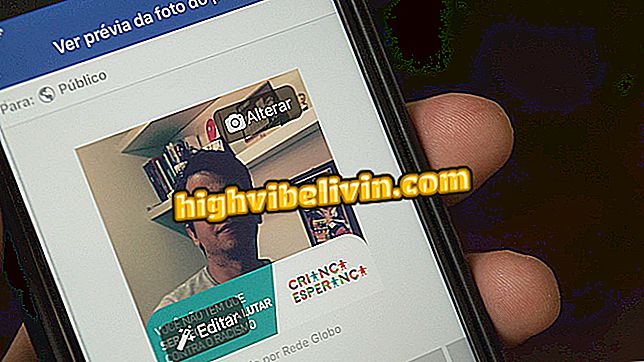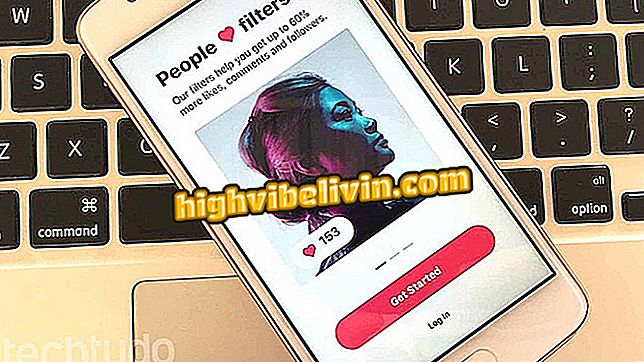Hur man skapar gratis visitkort med Canva
Canva-tjänsten kan du skapa egna visitkort från redigerbara mallar. Finns gratis på webben, organiserar det här verktyget mallar enligt yrken. Efter att ha valt en av mallarna kan användaren lägga till namn och kontaktinformation. Ett kort som skapats i Canva kan sparas på datorn i PNG, JPEG och PDF-format, den standard som anges för utskrift i grafik.
Tipset vi har förberett är idealiskt för personer som vill producera ett personligt presentkort för användning med professionella kontakter och kunder. För att lära dig hur du skapar ditt eget visitkort via PC gratis, kolla in handledningen nedan.
Hur man skapar en logotyp eller ett anpassat namn i Canva

Tutorial visar hur man skapar visitkort gratis via Canva-tjänsten online
Steg 1. Gå till Canvas webbsida och välj en av användarprofilerna för att starta en kontoregistrering. I det här exemplet använder vi alternativet "Personlig användning"

Skärmen för användning loggar in i Canva-appen
Steg 2. Skapa en Canva-användarprofil från ett Google-konto eller en e-postadress;

Canva onlinetjänstregistreringsalternativ med giltig e-postadress eller Google-konto
Steg 3. Klicka på "Utforska mallar" i menyn till vänster på skärmen.

Utforska Canva service mallar från menyn till vänster
Steg 4. Klicka sedan på "visitkort" för att fortsätta;

Tillgång till visitkortsmallar i Canva online-tjänsten finns i menyn till vänster
Steg 5. På den tiden kommer webbplatsen att presentera en lista över yrken så att du kan hitta teman visitkort mallar. I det här exemplet använder vi konstnärsspecifika mallar i alternativet "Artist"

Du kan visa specifika Canva-kortmallar enligt ditt yrke
Steg 6. Klicka på mallen som du vill anpassa med informationen.

Välj en visitkortmall att redigera i Canva-appen
Steg 7. För att starta redigeringsverktyget klickar du på "Använd den här mallen", den gröna knappen i övre högra hörnet.
denna mall "Steg 8. Klicka här på malltexten för att aktivera redigeringsläget.

Redigera texter i Canva genom att dubbelklicka på skrivandet i mallen
Steg 9. Efter att du har skrivit in ditt namn och personifierar kortet med kontaktinformation klickar du på "Hämta" -alternativet, som ligger i skärmens övre del.

Åtgärd för att starta verktyget för att ladda ner ett kort som redigerats i Canva-appen
Steg 10. Välj filformat där du vill ladda ner det skapade kortet. Alternativen för att spara det är PNG, JPEG eller PDF, som vi kommer att göra nästa. När utdatafilen är definierad klickar du på "Download" -alternativet.

Välj formatet på ditt visitkort skapat med Canva
Ta tipset och ha ditt eget visitkort så att professionella kontakter kan komma i kontakt med dig.
Vilken bildredigerare brukar du använda? Lämna din åsikt i forumet för.